Thông tin liên hệ
- 036.686.3943
- admin@nguoicodonvn2008.info

Router WiFi Mi 3C do thương hiệu Xiaomi sản xuất. Xiaomi 3C là một router WiFi gia đình với nhiều cổng Ethernet và đạt tốc độ không dây 300Mbps với ăng-ten Omni kép ngoài. Xiaomi MiWiFi Mini Router hỗ trợ nhiều chế độ không dây như Client, Access Point, WISP và Repeater để mở rộng phạm vi tín hiệu WiFi.
Nếu bạn đang phải đối mặt với vấn đề phạm vi tín hiệu WiFi trong nhà và khu vực văn phòng, do phạm vi của router WiFi chính thấp. Bạn có thể tăng phạm vi WiFi bằng cách sử dụng thiết lập chế độ Repeater của Mi 3C mà không cần thay đổi tên và mật khẩu WiFi chính. Hãy cấu hình router Mi 3C làm WiFi repeater để tăng chất lượng tín hiệu trong vùng chết.
Bạn cần đăng nhập cài đặt router bằng kết nối có dây để thay đổi chế độ không dây thánh extender.
Bước đầu tiên là kết nối router bằng cáp LAN RJ45 từ cổng Ethernet của router với máy tính hoặc cổng LAN của laptop. Làm theo các bước để kết nối vật lý với router không dây.
Mở trình duyệt web và truy cập địa chỉ IP đăng nhập mặc định 192.168.31.l hoặc URL đăng nhập và nhấn phím Enter.
Sau một vài giây, bạn sẽ thấy trang đăng nhập router Xiaomi với tùy chọn tên người dùng và mật khẩu để xác thực.
Sau khi đăng nhập vào trang cài đặt router, bạn có thể thấy menu cài đặt ở trên cùng.
Đi tới tùy chọn Settings.
Cuộn trang xuống và xem tùy chọn cuối cùng “Switch” để thay đổi chế độ không dây.
Chọn Wireless Amplifier mode cho chế độ Range Extender.

Nhấn nút Next để kết nối repeater với router WiFi chính.
1. Nhấn nút mũi tên chọn để chọn tên mạng WiFi chính mà bạn muốn mở rộng bằng Mi router.
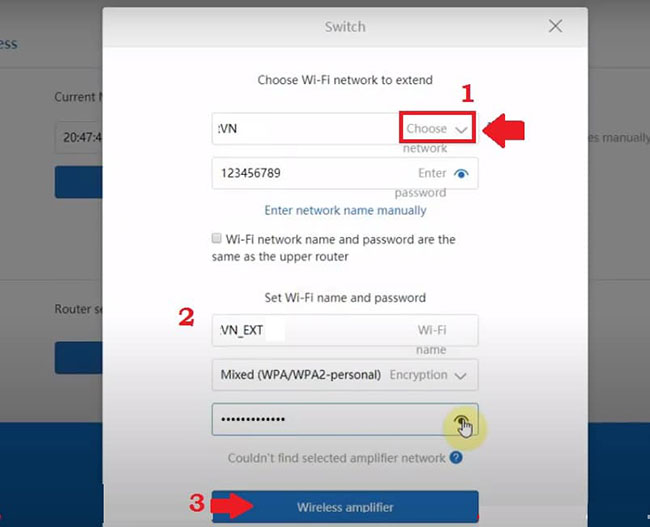
Nếu bạn muốn, hãy sử dụng cùng một tên WiFi cho thiết bị repeater với WiFi hiện có.
Chọn tùy chọn “Wi-Fi Network name and password are the same as the upper router”.
2. Sử dụng các tên và mật khẩu khác nhau cho mạng WiFi extender.
3. Nhấn nút Wireless amplifier để lưu cài đặt.
Bước tiếp theo, bạn sẽ nhận được tên SSID của extender và chi tiết địa chỉ IP LAN của router.
Nhấn nút OK để xác nhận và lưu cài đặt.
Chờ một vài giây cho đến khi thiết bị repeater khởi động và kết nối với router WiFi chính.
Để kiểm tra SSID của thiết bị tăng cường tín hiệu WiFi mới đã bắt đầu hoạt động chưa, hãy chuyển đến tùy chọn WiFi trên di động hoặc laptop.
Bạn sẽ nhận được một tên SSID WiFi mới mà bạn đã cấu hình cho tên mạng repeater.
Sử dụng mật khẩu của extender như đã cấu hình trong các bước trước đó.
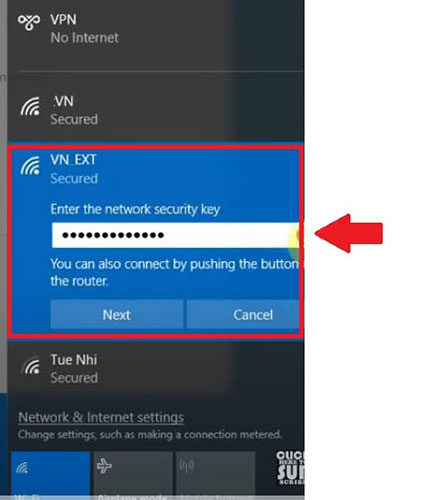
Đảm bảo rằng thiết bị repeater được kết nối với mạng WiFi chính.
Đăng nhập lại router Mi của bạn theo các bước trên.
Xem Amplifier status hiển thị được kết nối với router chính và thiết bị di động, laptop được kết nối với SSID của amplifier.
Nếu bạn gặp bất kỳ sự cố nào khi đăng nhập Mi router, bạn có thể làm theo các bước dưới đây.
Bạn có thể đang sử dụng router Mi sau một thời gian dài hoặc có thể bạn đã quên địa chỉ IP hoặc mật khẩu/tên người dùng sau khi thiết lập.
Nếu địa chỉ IP đăng nhập router WiFi Mi 192.168.31.1 không hoạt động, phản hồi nguyên nhân lỗi mạng hoặc địa chỉ IP không thuộc về router. Hãy làm theo các bước sau để sửa lỗi đăng nhập Mi router.
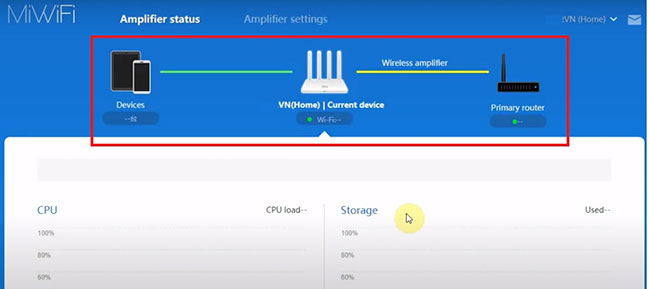
- Đảm bảo rằng cáp LAN của laptop/máy tính được kết nối với cổng LAN của router. Cổng WAN sẽ không truy cập cài đặt router cho đến khi quyền truy cập WAN được bật.
- Đảm bảo cấu hình mạng LAN máy tính/laptop của bạn ở chế độ DHCP để nhận địa chỉ IP tự động từ Mi router.
- Xem địa chỉ IP đăng nhập và cài đặt mặc định được in trên nhãn router.
- Nếu bạn vẫn gặp sự cố, hãy thử khôi phục cài đặt gốc cho router bằng nút Reset.
Nguồn tin: Quantrimang.com
Ý kiến bạn đọc
Những tin mới hơn
Những tin cũ hơn
 Cách chỉnh độ rộng tự động trên Excel
Cách chỉnh độ rộng tự động trên Excel
 Kiểu dữ liệu trong Python: chuỗi, số, list, tuple, set và dictionary
Kiểu dữ liệu trong Python: chuỗi, số, list, tuple, set và dictionary
 Cách giãn dòng trong Word 2016, 2019, 2010, 2007, 2013
Cách giãn dòng trong Word 2016, 2019, 2010, 2007, 2013
 Cách hiển thị My Computer, This PC trên Desktop của Windows 10
Cách hiển thị My Computer, This PC trên Desktop của Windows 10
 8 tính năng Microsoft Office giúp bạn cắt giảm hàng giờ làm việc
8 tính năng Microsoft Office giúp bạn cắt giảm hàng giờ làm việc
 Cách xem mật khẩu Wifi đã lưu trên Windows
Cách xem mật khẩu Wifi đã lưu trên Windows
 Cách kết nối Google Drive với Grok Studio
Cách kết nối Google Drive với Grok Studio
 Việc chuyển sang Google Public DNS trên router và PC giúp cải thiện tốc độ Internet như thế nào?
Việc chuyển sang Google Public DNS trên router và PC giúp cải thiện tốc độ Internet như thế nào?
 Những bản mod thiết yếu giúp Windows 11 trở nên hữu ích hơn
Những bản mod thiết yếu giúp Windows 11 trở nên hữu ích hơn
 Cách đồng bộ Microsoft Forms với Excel
Cách đồng bộ Microsoft Forms với Excel
 Hướng dẫn tạo theme AI cho Outlook
Hướng dẫn tạo theme AI cho Outlook
 Hàm DATEPART trong SQL Server
Hàm DATEPART trong SQL Server
 Hướng dẫn xem lại nhà cũ trên Google Maps
Hướng dẫn xem lại nhà cũ trên Google Maps
 Tôi từng thương em
Tôi từng thương em
 Cách chèn, viết biểu tượng mũi tên (↑↓←↕↔→↘↗↙↖) trong Word
Cách chèn, viết biểu tượng mũi tên (↑↓←↕↔→↘↗↙↖) trong Word
 Cấu hình Resident Evil Requiem PC
Cấu hình Resident Evil Requiem PC
 Cách tận dụng tab Performance trong Task Manager
Cách tận dụng tab Performance trong Task Manager
 Rời bỏ mối quan hệ bạn bè độc hại
Rời bỏ mối quan hệ bạn bè độc hại
 Hướng dẫn sử dụng Photoshop cho người mới
Hướng dẫn sử dụng Photoshop cho người mới
 Cách sửa lỗi AutoCAD bị giật, lag
Cách sửa lỗi AutoCAD bị giật, lag
